Safari のスタート ページには、素早く便利にアクセスできるように、最も頻繁にアクセスする Web サイトのリストを表示する「よくアクセスする」セクションがあります。 これらは便利ではありますが、ある意味プライバシーに配慮していません。 たとえば、Mac を他の人と共有すると、これらのサイトからあなたの情報や興味が漏洩する可能性があります。 そのため、Mac/iPhone/iPad の Safari からよくアクセスするサイトを削除することを計画しているかもしれません。 これを行うのに役立つように、シンプルだが効果的な 5 つの方法を集めました。詳細については、次に進んでください。
パート 1. Mac で頻繁にアクセスする Safari サイトを削除する方法
Mac でよくアクセスする項目を削除するには 3 つの方法があり、好きな方法を選択できます。
方法 1. よくアクセスするサイトからサイトを削除する
XNUMX つまたは複数のサイトをよくアクセスするサイトから削除したい場合は、この方法を試すことができます。
ステップ1: サファリを実行します。
ステップ2: 「よくアクセスする」セクションを見つけます。 サイトアイコンを右クリックして選択します 削除 コンテキストメニューから選択します。
![]()
方法 2. Safari の履歴をクリアする
ステップ1: Safariを開きます。
ステップ2: 歴史 上部ペインで を選択し、 履歴をクリア... プルダウンメニューから
ステップ3: 期間を設定してヒットする 履歴のクリア。 その後、(設定された期間に基づいて) よくアクセスするサイトがすべて Safari から削除されることがわかります。
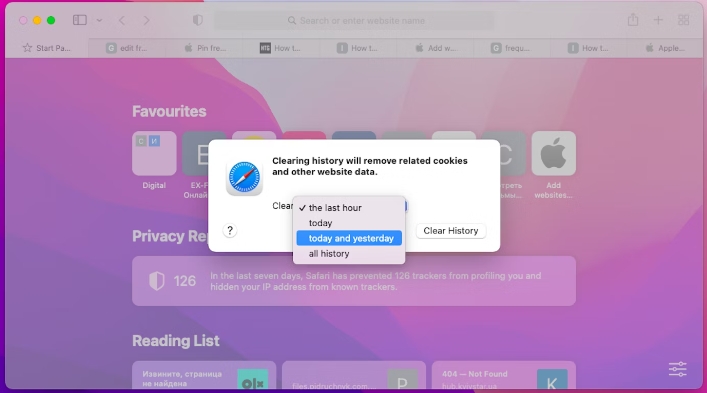
方法 3. Macube クリーナーを使用する
マキューブクリーナー は多機能の Mac 最適化ツールであり、プライバシー プロテクター機能は非常に優れています。 Privacy Protector を使用すると、よくアクセスするサイト、Cookie、キャッシュ データ、Safari、Chrome、Firefox の自動入力値などのすべての閲覧データをクリアできます。 さらに、Safari に組み込まれた履歴クリア機能ではサポートされていないダウンロード履歴のクリーンアップにも役立ちます。 したがって、Macube Cleaner を介して Mac 上で頻繁にアクセスするファイルを削除するのが良い選択肢であることは間違いありません。
確かに、Macube Cleaner を使用して、システムジャンクや重複/類似ファイルなどの役に立たないファイルを削除したり、不要なアプリをアンインストールしたりすることはできます。 機密ファイルを永久に消去し、削除できないアイテムを削除したい場合は、ファイル シュレッダーが役に立ちます。
Mac で頻繁にアクセスするファイルを削除する 3 つのステップ
ステップ1: 個人情報保護 左側のサイドバーで。
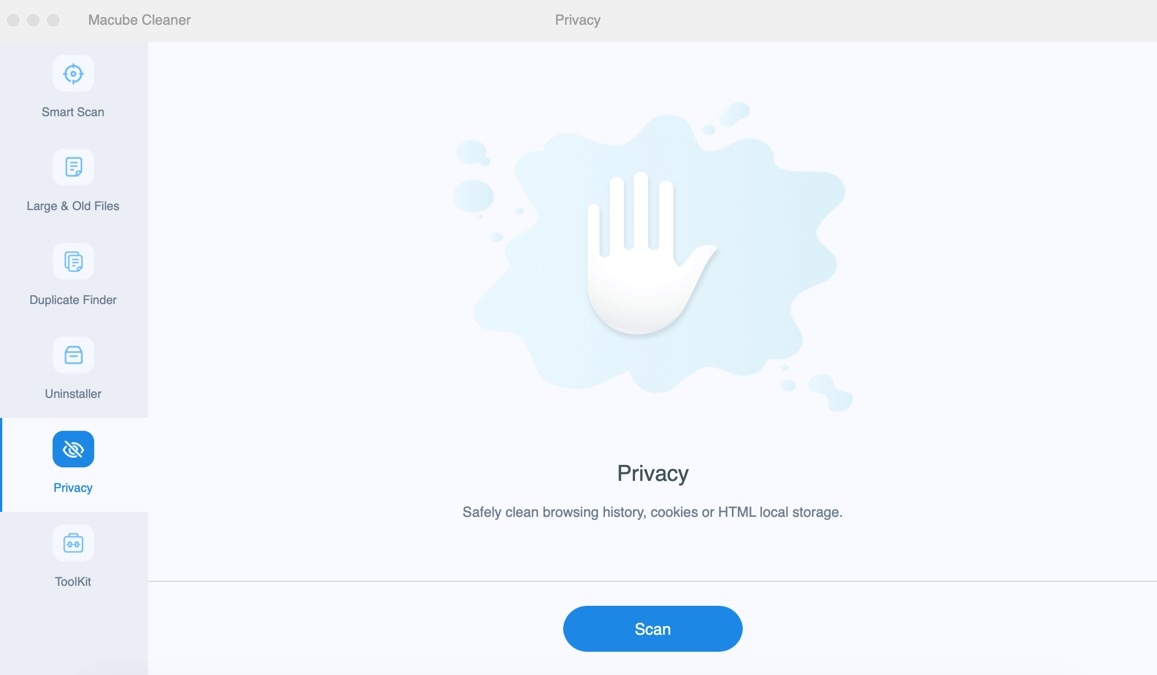
ステップ2: ヒット スキャン すべての閲覧データとダウンロード履歴をスキャンします。
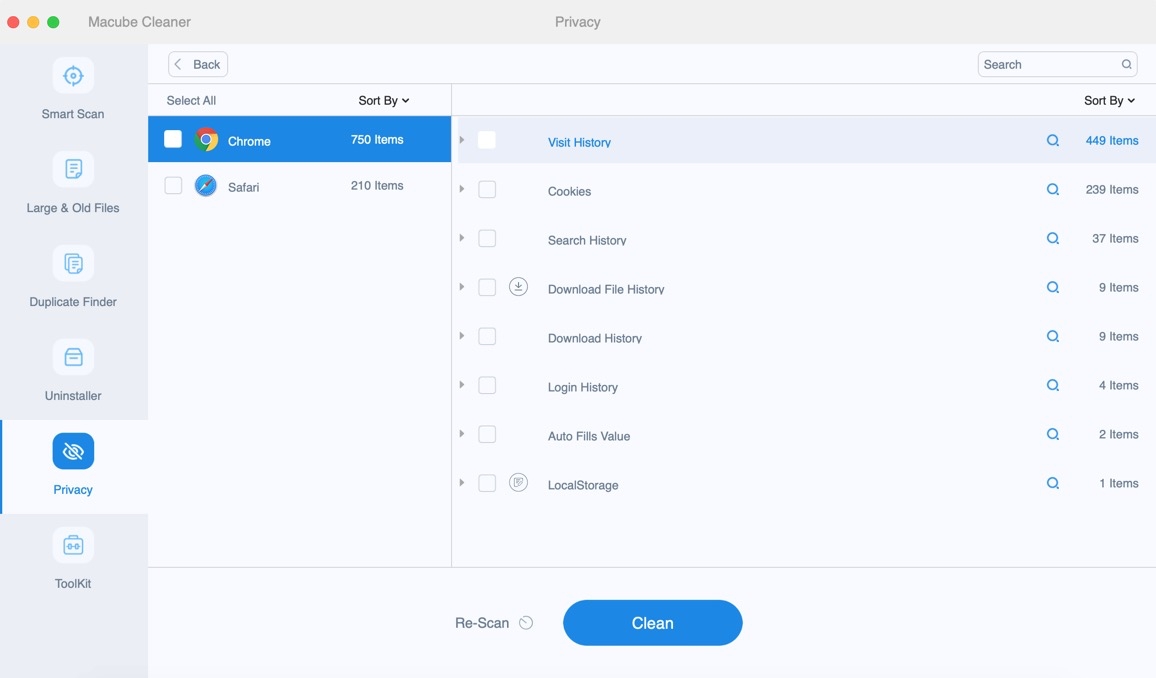
ステップ3: 選択 Safariチェック 訪問履歴 をクリックし 石斑魚 それを削除します。
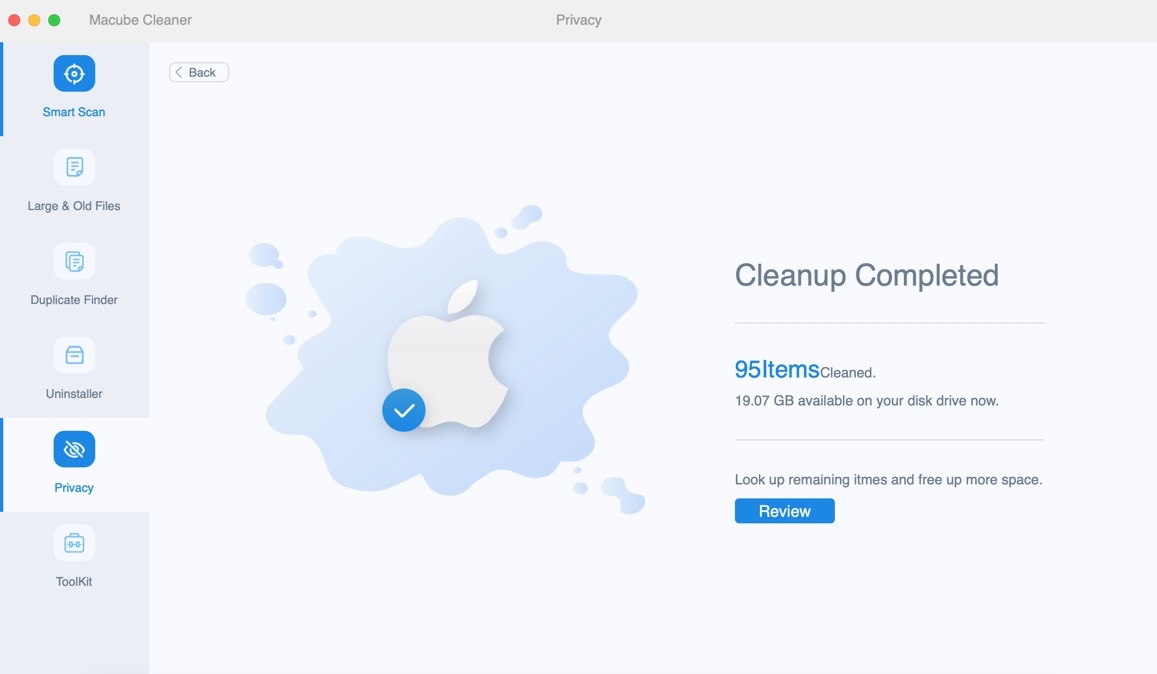
パート 2. iPhone/iPad でよくアクセスする Safari サイトを削除する方法
iPhone/iPad でよくアクセスする項目を削除する方法は Mac の場合と同様です。その方法は次のとおりです。
方法 1. スタート ページからアイコンを削除する
ステップ1: Safariに移動します。
ステップ2: 上部のアドレスバーをタップします。
ステップ3: [よくアクセスするサイト] の下にある不要なサイトのアイコンを長押しします。 次に、選択します 削除 表示されたプロンプトで。
![]()
方法 2. 閲覧履歴を消去する
ステップ1: 設定アプリにアクセスします。
ステップ2: 選択 Safari > 履歴とウェブサイトのデータをクリアする。 次に、をタップします 履歴とデータの消去 確認ボックスに表示されます。
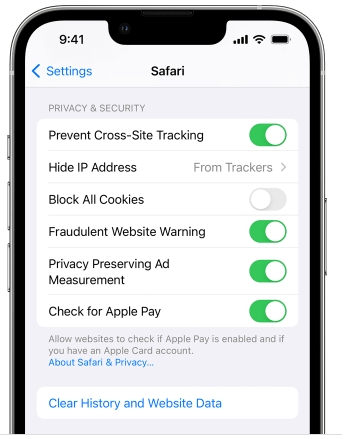
パート 3. Mac で頻繁にアクセスする Safari を無効にする方法
以下の手順に従って、Mac の Safari でよくアクセスする項目をオフにするのは簡単です。
ステップ1: Safariを起動し、新しいタブを開きます。
ステップ2: ページの右下隅にある設定アイコンをクリックします。
ステップ3: 表示されたメニューでチェックを外します 頻繁に訪問.
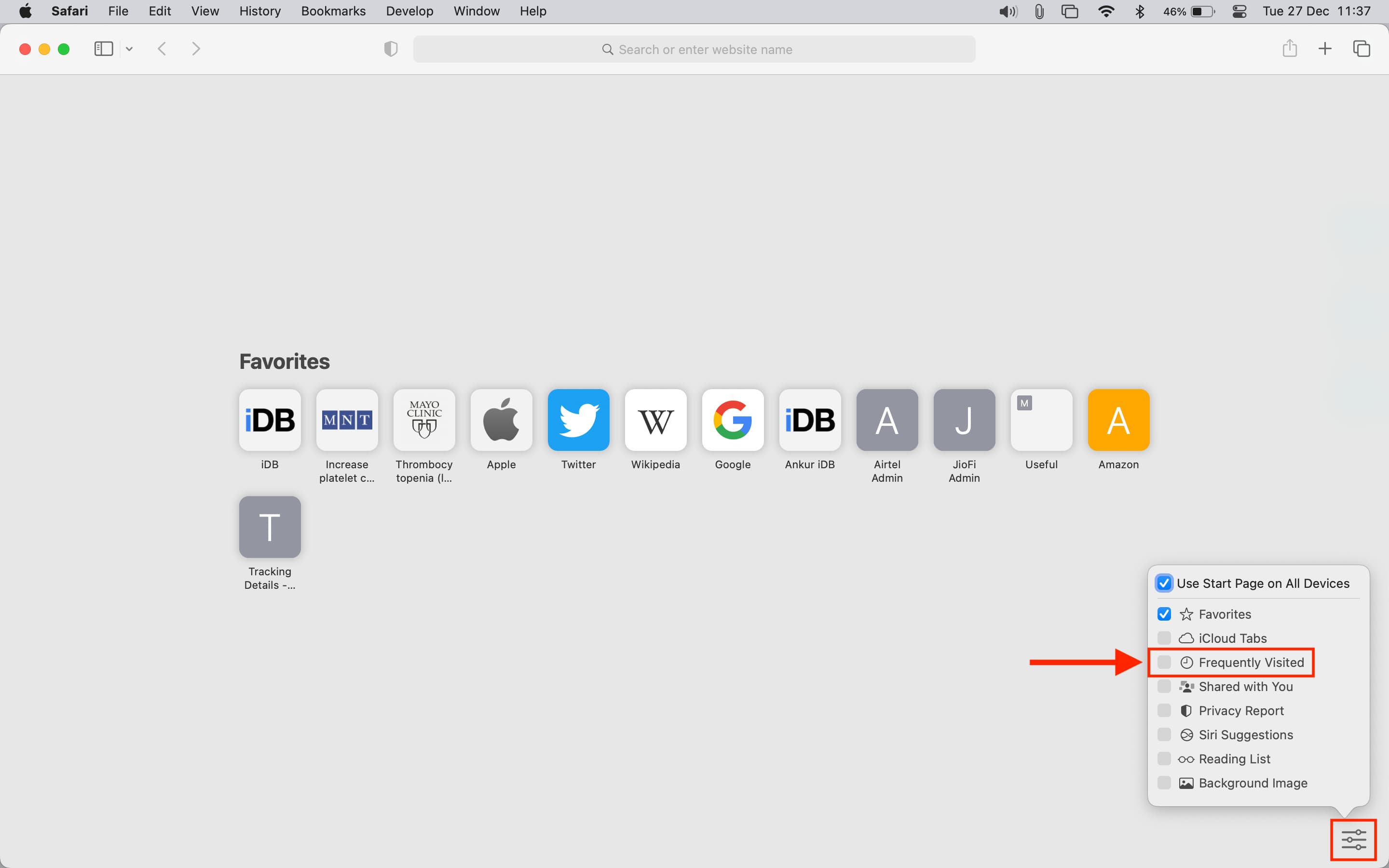
パート4:FAQ
1. よくアクセスする Safari サイトをすべて一度にクリアすることはできますか?
はい。 これを行うには、Safari の履歴をクリアするか、Macube Cleaner などの特殊なツールを使用して、すべての閲覧データとダウンロード履歴を Safari から削除します。
2. よくアクセスする Safari サイトが Mac で削除されません。どうすればよいですか?
これにはいくつかの理由が考えられます。 XNUMX つは、頻繁にアクセスするサイトが iCloud を通じて複数のデバイス間で同期されていることです。 それらを削除するには、iCloud 設定で Safari の同期をオフにする必要がある場合があります。 もう XNUMX つは、サイトがブラウザのキャッシュに保存されていることです。 キャッシュをクリアすると、それらを削除できる場合があります。 Safari の頻繁にアクセスする機能を無効にして、問題が解決したかどうかを確認することもできます。
結論
この投稿で共有した方法を使用すると、Mac/iPhone/iPad でよくアクセスする Safari サイトを簡単に削除できます。 ニーズに応じて選択できます。 Safari、Chrome、Firefox から頻繁にアクセスする項目を削除したい場合は、次のコマンドを使用できます。 マキューブクリーナー 一度に削除します。
